 2、在电脑上插u盘,重启后按F12、F11、Esc等快捷键打开启动菜单,选择U盘选项回车从U盘启动;
2、在电脑上插u盘,重启后按F12、F11、Esc等快捷键打开启动菜单,选择U盘选项回车从U盘启动; 3、在U盘列表中选择【02】回车,启动pe系统;
3、在U盘列表中选择【02】回车,启动pe系统; 4、双击打开【大白菜一键装机】,选择系统iso镜像,自动提取gho文件,点击下拉框,选择gho文件;
4、双击打开【大白菜一键装机】,选择系统iso镜像,自动提取gho文件,点击下拉框,选择gho文件;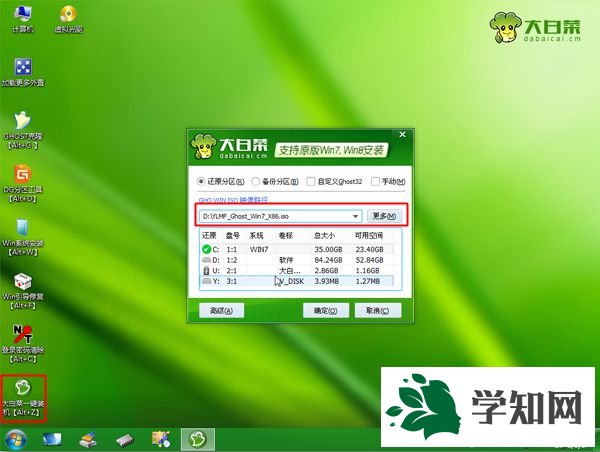 5、然后选择系统安装位置,一般是C盘,或者根据“卷标”或磁盘大小选择,点击确定;
5、然后选择系统安装位置,一般是C盘,或者根据“卷标”或磁盘大小选择,点击确定;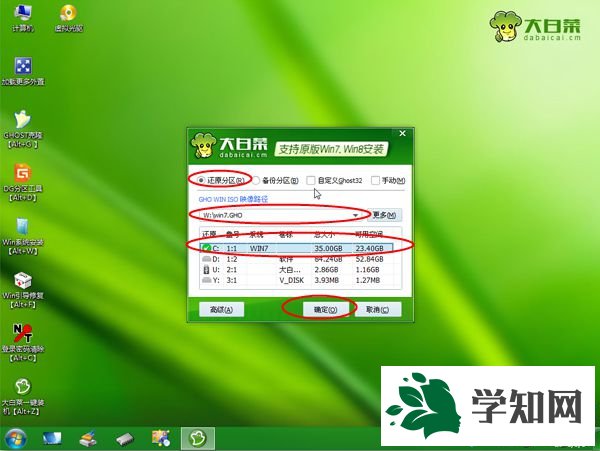 6、弹出提示框,勾选“完成后重启”,点击是;
6、弹出提示框,勾选“完成后重启”,点击是;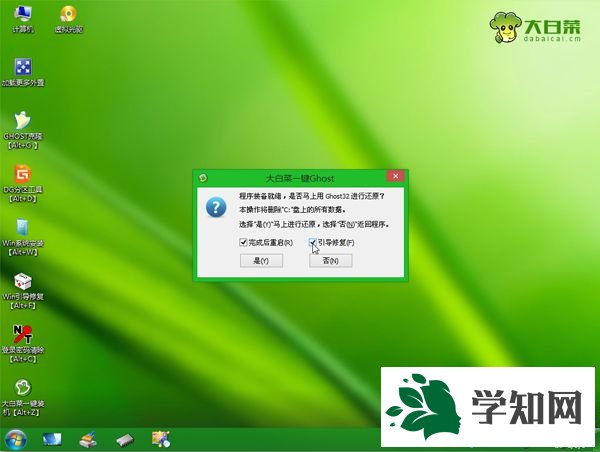 7、转到这个界面,执行系统解压的操作;
7、转到这个界面,执行系统解压的操作;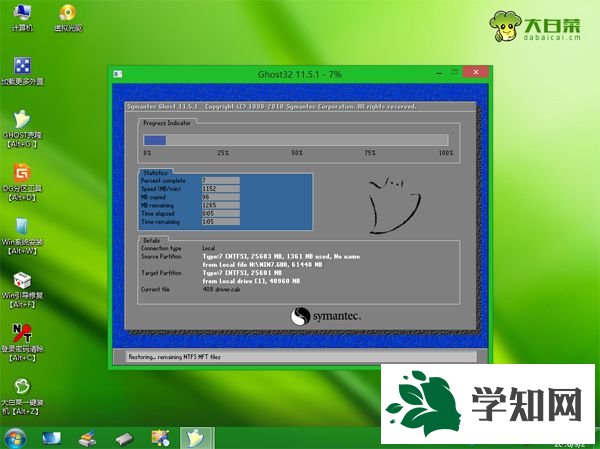 8、操作完成后,电脑将自动重启,此时拔出u盘,进入这个界面,开始安装系统;
8、操作完成后,电脑将自动重启,此时拔出u盘,进入这个界面,开始安装系统;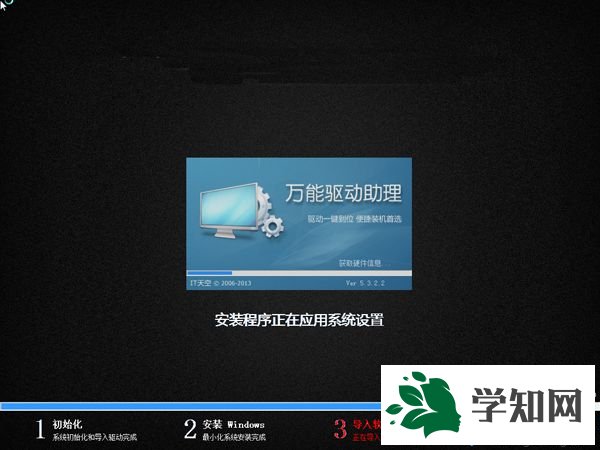 9、最后启动进入系统桌面,系统安装完毕。
9、最后启动进入系统桌面,系统安装完毕。
郑重声明:本文版权归原作者所有,转载文章仅为传播更多信息之目的,如作者信息标记有误,请第一时间联系我们修改或删除,多谢。
新闻热点
疑难解答